ZoomIt微软放大镜的功能及使用
- 格式:doc
- 大小:25.50 KB
- 文档页数:2

放大镜正确使用方法
1. 将放大镜与所要观察的物体保持适当距离,通常放大镜的焦距越短则需要与物体的距离越近。
2. 调整放大镜与物体的距离和角度,直到观察到清晰且不失真的影像。
3. 由于放大镜会把图像上下倒置,所以需要注意且理解观察到的影像的方向。
4. 在观察到的影像的周围环境应该要有适当的光线照射,以便获取更清晰的影像。
5. 操作过程中应该谨慎,避免碰撞、摔落等操作中的不良效果。
6. 操作完毕后应及时清洁和保存放大镜,防止灰尘污染和划伤等损坏。


windows7放大镜功能及快捷键介绍推荐文章安装windows7操作系统的方法介绍热度: windows7系统基本入门介绍热度: Windows7不能忽略的实用的功能介绍热度:先装Windows7后装XP双系统的方法介绍热度: windows7系统维护百宝箱介绍热度:大多数使用Windows7电脑的朋友都知道Windows7有个放大镜,但是都知道一知半解,不知道放大镜其实还有多种使用模式和技巧,不知道你是否知道?不管你是否知道,店铺今天还是给大家做个详细的介绍.Windows7下自带了一款放大镜软件,可以很好的帮助视力不太好的朋友或者老人,今天我们深入了解一下Win7的放大镜使用。
打开放大镜的方法是同时按下键盘上的Windows徽标键+加号,打开之后移动鼠标即可浏览不同区域的放大。
快捷键分享如下:Ctrl+N 打开新窗口Ctrl+Shift+N 新建文件夹End 显示活动窗口的底部Home 显示活动窗口的顶部F11 最大化或最小化活动窗口Num Lock+小键盘星号(*) 显示选中文件夹的所有子文件夹Num Lock+小键盘加号(+) 显示选中文件夹的内容Num Lock+小键盘减号(-) 折叠选中文件夹左方向键折叠当前展开的选中文件夹或选中上层文件夹Alt+Enter 打开选中项目的属性对话框Alt+P 显示预览窗格Alt+左方向键切换到前一次打开的文件夹右方向键显示(展开)当前选中项目或选中第一个子文件夹Alt+右方向键切换到下一次后打开的文件夹Alt+上方向键打开上层文件夹Ctrl+鼠标滚轮改变文件和文件夹图标的大小和外观Alt+D 选中地址栏(定位到地址栏)Ctrl+E 选中搜索框(定位到搜索框)这些小功能恰好能有效提升用户体验,增强系统功能,因此也成为了Windows7一道独特的风景线,还不知道的朋友,赶紧看看哦。
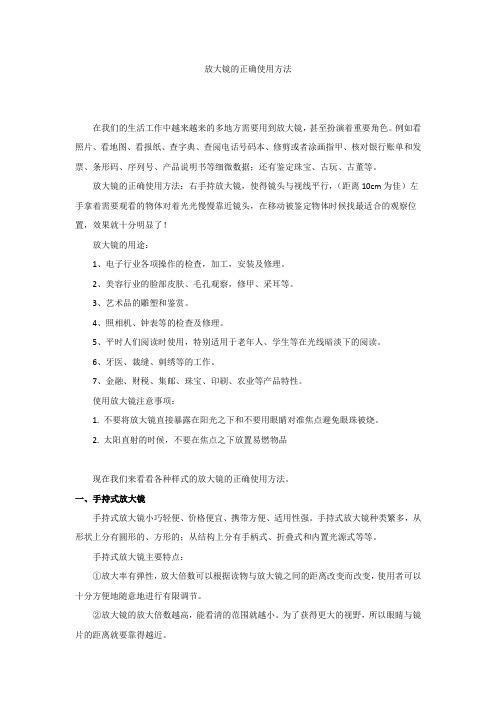
放大镜的正确使用方法在我们的生活工作中越来越来的多地方需要用到放大镜,甚至扮演着重要角色。
例如看照片、看地图、看报纸、查字典、查阅电话号码本、修剪或者涂画指甲、核对银行账单和发票、条形码、序列号、产品说明书等细微数据;还有鉴定珠宝、古玩、古董等。
放大镜的正确使用方法:右手持放大镜,使得镜头与视线平行,(距离10cm为佳)左手拿着需要观看的物体对着光光慢慢靠近镜头,在移动被鉴定物体时候找最适合的观察位置,效果就十分明显了!放大镜的用途:1、电子行业各项操作的检查,加工,安装及修理。
2、美容行业的脸部皮肤、毛孔观察,修甲、采耳等。
3、艺术品的雕塑和鉴赏。
4、照相机、钟表等的检查及修理。
5、平时人们阅读时使用,特别适用于老年人、学生等在光线暗淡下的阅读。
6、牙医、裁缝、刺绣等的工作。
7、金融、财税、集邮、珠宝、印刷、农业等产品特性。
使用放大镜注意事项:1. 不要将放大镜直接暴露在阳光之下和不要用眼睛对准焦点避免眼珠被烧。
2. 太阳直射的时候,不要在焦点之下放置易燃物品现在我们来看看各种样式的放大镜的正确使用方法。
一、手持式放大镜手持式放大镜小巧轻便、价格便宜、携带方便、适用性强。
手持式放大镜种类繁多,从形状上分有圆形的、方形的;从结构上分有手柄式、折叠式和内置光源式等等。
手持式放大镜主要特点:①放大率有弹性,放大倍数可以根据读物与放大镜之间的距离改变而改变,使用者可以十分方便地随意地进行有限调节。
②放大镜的放大倍数越高,能看清的范围就越小。
为了获得更大的视野,所以眼睛与镜片的距离就要靠得越近。
③持镜人可以利用放大镜与读物之间的空间进行书写等其他工作。
④手持式放大镜因为携带方便和使用简便,所以被普遍地采用。
⑤内置光源式手持式放大镜常常是用小型电池作为电源,可以不受周围环境亮度的限制和影响,使用灵活方便。
以下以英国COIL柯尔放大镜为例,分析几种常的手持式放大镜。
COIL柯尔放大镜特点①. COIL专利镜片材料和涂层保证高通光率及清晰度,更为重要的是保证了成像不会因为放大而变现。

电脑显微放大镜操作规程1. 引言电脑显微放大镜是一种用于放大细微物体的设备,通过将显微镜与计算机相结合,可以实时观察和记录所放大的图像。
本文档详细介绍了电脑显微放大镜的操作规程,包括设备准备、连接、调试和常见问题解决等方面的内容。
2. 设备准备在进行电脑显微放大镜操作之前,确保以下设备和软件准备就绪: - 电脑显微放大镜设备 - 笔记本电脑或台式电脑 - USB数据线 - 相关驱动程序和软件(根据设备型号确定)3. 连接设备1.将电脑显微放大镜设备与电脑通过USB数据线连接。
2.打开电脑,确保设备被正确连接和识别。
4. 调试设备1.打开相关驱动程序或软件。
2.在软件界面中找到设备连接选项,确认设备已正确连接。
3.选择适当的放大倍数,调整目标物体的清晰度。
4.根据需要,设置其他参数,如曝光度、白平衡等。
5. 操作步骤1.将待观察的物体放置在电脑显微放大镜下。
2.使用软件中的放大和缩小选项调整观察范围。
3.使用软件中的拍照或录像功能,可以记录下放大的图像和视频。
4.如果需要,通过软件中的测量功能,可以测量物体的尺寸和距离。
6. 常见问题解决6.1 设备连接问题•确保USB数据线连接牢固,检查电脑是否识别设备。
•可能需要重新安装或更新设备的驱动程序。
•尝试使用不同的USB接口。
6.2 图像模糊问题•调整放大倍数,使物体清晰可见。
•检查设备是否稳定放置,避免晃动。
•调整曝光度和白平衡参数,优化图像效果。
6.3 无法拍照或录像•检查设备驱动程序是否安装正确。
•确保存储空间足够,以便保存图像和视频文件。
•重新启动软件或电脑,尝试解决软件故障问题。
7. 安全注意事项•在操作过程中小心放置物体,避免损坏设备或碰撞到其他物体。
•避免将电脑显微放大镜暴露在潮湿或高温环境中。
•使用时注意电脑显微放大镜表面的清洁。
8. 结论电脑显微放大镜作为一种新兴的观察和记录工具,可以广泛应用于实验室、教育和科研领域。
通过本文档提供的操作规程,用户可以更好地掌握电脑显微放大镜的使用方法,并且能够有效处理常见的问题和故障。

Windows7电脑如何使用放大镜
一些视力不太好或是老年用户拿到Windows 7使用起来也不会有任何障碍,那么Windows7电脑如何使用放大镜呢?下文店铺就分享了Windows7电脑使用放大镜的方法,希望对大家有所帮助。
Windows7电脑使用放大镜方法
Windows 7系统自带的放大镜调出非常简单,只要你按下Windows 键 + 符号键“+”即可打开放大镜,可以看到界面上有一个放大镜,顿时屏幕上的窗口也随即放大。
如果用鼠标或者键盘可以控制方向,使用下面介绍的快捷键可以进行操作。
点击界面上的放大镜图标可以打开Windows7放大镜的主界面,可以进行设置。
Windows7放大镜快捷键大全
一般情况下,Ctrl+鼠标滚轮也可实现放大镜放大缩小功能,滚轮向上,放大5% ,向下缩小5%,以下就是关于Windows7放大镜快捷键大全:
Windows 键 + 符号键“+”
调用Windows7放大镜,并且放大局部内容
Windows 键 + 符号键“-”
调用Windows7放大镜,并且缩小局部内容
Windows 键 + Esc
退出放大镜
Ctrl + Alt + F
切换到全屏模式(Full screen mode)
Ctrl + Alt + L
切换到镜头模式(Len mode)
Ctrl + Alt + D
切换到停靠模式(Dock mode)
Ctrl + Alt + I
反色
Ctrl + Alt + 箭头键
按照箭头键方向平移(就是键盘控制移动方向) Windows7放大镜。
电脑放⼤镜功能怎么使⽤?调出电脑放⼤镜程序的⽅法
对于电脑放⼤镜实⽤程序,我想必⼤家⽤的是很少很少。
估计有的⼈都不知道怎么去打开它。
下⾯我就告诉⼤家怎么打开电脑放⼤镜的程序,就当娱乐娱乐吧。
其实⼩⽩也没怎么⽤过这程序。
既然有,肯定有它的⽤处。
虽然平时⽤不着,了解⼀下也是好的。
1、⾸先我们在电脑桌⾯左下⾓找到开始图标:如下图:
2、找到之后我们点击打开,然后在⾥⾯找到运⾏⼀栏,⼀般在右边的最后⼀⾏,如图所⽰:
3、我们打开运⾏,会出现运⾏⼩窗⼝。
然后我们在输⼊框内,输⼊英⽂magnify。
{字母不分⼤⼩写}
4、输⼊之后,我们点击确认。
放⼤镜程序就出现在桌⾯上了。
这时候根据⾃⼰的需求来调试放⼤倍数就可以了。
注意事项:退出程序直接关闭程序窗⼝就可以。
win7电脑放大镜怎么用win7电脑放大镜使用方法1、使用Windows 键+ 符号键+ 将放大镜打开之后,可以看到界面上有一个放大镜,如果用鼠标或者键盘可以控制方向,使用下面介绍的快捷键可以进行操作。
点击界面上的放大镜图标可以打开Windows7放大镜的主界面,可以进行设置。
2、Windows放大镜快捷键大全Windows 键+ 符号键+调用Windows7放大镜,并且放大局部内容Windows 键+ 符号键-调用Windows7放大镜,并且缩小局部内容Windows 键+ Esc退出放大镜Ctrl + Alt + F切换到全屏模式(Full screen mode)Ctrl + Alt + L切换到镜头模式(Len mode)Ctrl + Alt + D切换到停靠模式(Dock mode)Ctrl + Alt + I反色Ctrl + Alt + 箭头键按照箭头键方向平移(就是键盘控制移动方向)让win7电脑开机自动启动放大镜功能方法1.首先,咱们打击开始菜单,进入到控制面板的界面中,在控制面板中找到并单击进入轻松访问中心。
2.接下来,咱们扎到浏览所有设置下方的使计算机更易于查看并单击进入。
3.之后会弹出来一个设置界面,咱们直接拉动到窗口的下方,会看到一个启动放大镜选项,咱们直接将该项勾选上,最后点击下方的确定按钮保存设置即可。
win7电脑关机蓝屏怎么解决方法win7电脑关机蓝屏怎么解决方法这里列举几个典型的蓝屏故障的原因和解决办法。
一、0X0000000A如果只是这个蓝屏代码一般和硬件无关,是驱动和软件有冲突造成的,最早发现这个代码是因为公司的DELL机器的USB键盘和QQ2007的键盘加密程序有冲突发现的这个问题。
也在IBM T系列笔记本上装驱动失误产生过。
如果您的机器蓝屏了,而且每次都是这个代码请想一想最近是不是更新了什么软件或者什么驱动了,把它卸载再看一下。
一般情况下就能够解决,如果实在想不起来,又非常频繁的话,那么没办法,重新做系统吧。
windows7放大镜快捷键在哪windows7电脑放大镜快捷键
怎么使用
对于一些视力不好的用户来说,在使用win7系统时难免会出现看不清的现象,这时就可以使用到系统工具放大镜来解决了,可是有些用户长时间使用win7系统也不懂得放大镜工具的使用,那么windows7放大镜快捷键在哪呢?下面小编就来告诉大家windows7电脑放大镜快捷键使用方法。
具体方法:
1、Windows放大镜使用
使用Windows 键+ 符号键“+”将放大镜打开之后,可以看到界面上有一个放大镜,如果用鼠标或者键盘可以控制方向,使用下面介绍的快捷键可以进行操作。
点击界面上的放大镜图标可以打开Windows7放大镜的主界面,可以进行设置。
2、Windows放大镜快捷键大全
Windows 键 + 符号键“+”
调用Windows7放大镜,并且放大局部内容
Windows 键 + 符号键“-”
调用Windows7放大镜,并且缩小局部内容
Windows 键 + Esc
退出放大镜
Ctrl + Alt + F
切换到全屏模式(Full screen mode)
Ctrl + Alt + L
切换到镜头模式(Len mode)
Ctrl + Alt + D
切换到停靠模式(Dock mode)
Ctrl + Alt + I
反色
Ctrl + Alt + 箭头键
按照箭头键方向平移(就是键盘控制移动方向)
上述就是windows7电脑放大镜快捷键使用方法了,还有不懂得用户就可以根据小编的方法来操作吧,希望能够帮助到大家。
Zoom视频会议使用手册目录1ZOOM概述 (3)1.1什么是Z OOM (3)1.3Z OOM的功能 (4)1.4系统和网络要求 (5)1.4.1电脑配置要求 (5)1.4.2网络要求 (6)1.5客户端下载 (7)2客户端操作 (7)2.1开启客户端 (7)2.2登陆客户端 (7)2.3.登录后界面 (8)2.4会议信息 (9)2.5录像文件 (10)2.6客户端设置 (10)3 会议操作 (11)3.1入会后界面 (11)3.2管理参会者 (12)3.3共享屏幕操作 (13)3.3.1可选择共享整个桌面或只共享某个程序 (13)3.3.2共享iPhone或iPad中的程序 (13)3.3.3 共享过程操作 (14)4 视频模式与操作 (15)5安排会议 (16)1Zoom概述1.1什么是ZoomZoom是一款云视频会议服务软件,将网络在线会议和移动视频会议集成到了易于使用的统一云端产品。
Zoom为您提供高清视频、音频和远程屏幕共享,可以接入传统的硬件视频会议而无需购买专用的设备,可以构建高清视频会议室而无需支付高昂费用。
您可以通过PC、Mac、智能手机和平板电脑一键开启或加入会议。
Zoom视频会议软件采用世界领先的互联网技术,功能强大,操作简便,带给用户全面可靠,犹如面对面的视频会议沟通感受。
1.2Zoom的主要应用场景Zoom主要应用但不局限于以下场景:1. 远程培训:无论学员身处何地,均可使用Zoom进行及时统一地培训;2. 远程拜访及产品演示:销售不必再东奔西跑,通过Zoom,轻松向您的客户进行产品介绍及演示;3. 远程会议:轻松将分布各地的员工召集起来,不仅节省差旅成本,并且使沟通更有效率;4. 远程支持:客服人员可通过Zoom帮助您的客户远程查找问题,并给予解决方案;5. 在线市场活动。
1.3Zoom的功能1.4系统和网络要求1.4.1电脑配置要求:1.4.3安卓和iOS系统要求●苹果: iPad Mini, Pad 4, new iPad, iPad 2,iPhone6s\6,iPhone6s Plus\6Plus,iPhone 5s, 5, 4S, 4, iPod touch4;●安卓: Android 2.3.3以上, 推荐CPU双核1GHZ以上, 内存1G+。
ZoomIt微软放大镜的功能及使用
ZoomIt基本功能与快捷键操作(绘图软件: FreeMind)
0. 配置:使用前设定快捷键:当您第一次运行ZoomIt,它将弹出一个配置对话框,描述ZoomIt能做什么,让你指定热键来更方便的进入缩放或标注功能,而且还能够自定义绘图笔的颜色和大小。
例如,我可以用标注功能标注屏幕上的问题。
ZoomIt 还包括一个定时器功能,当你从定时器窗口切换出来它甚至仍然是可用的,并且,你还可以通过点击一下ZoomIt托盘图标再返回到计时器窗口。
1. 屏幕放大
1)按下快捷键(默认ctrl+1),即可进入ZoomIt的放大模式。
这时屏幕内容将放大后(默认2倍)显示。
2)移动光标,放大区域将随之改变。
3)用鼠标滚轮或者上下方向键,将改变放大比例。
4)关于实时放大,见下。
5)按下Esc键或鼠标右键,会退出放大模式。
6)在放大模式下,按上鼠标左键,将保持放大状态,启用标注功能。
当然,也可以退出放大,只进行标注。
2. 屏幕标注
标注功能主要用来突出屏幕某一部分内容,比如图片的某一细节、文章的关键段落。
按下快捷键(默认ctrl+2),或在放大模式下按下鼠标左键,可进入标注模式。
这时,鼠标会变成一个圆形的笔点,其颜色、大小可调。
* 通过按住左ctrl键,使用鼠标滚轮或者上下箭头键调整画笔的宽度。
* 按键调整画笔颜色:r 红色;g 绿色;b 蓝色;o 橙色;y 黄色;p 粉色。
可轻松画出不同的形状:
* 按住Shift键可以画出直线;
* 按住Ctrl键可以画出长方形;
* 按住tab键可以画出椭圆形;
* shift+ctrl 可以画出箭头。
其他操作:
* Ctrl+Z:撤销最后的标注。
* e:擦除所有标注。
* w(白色)/k(黑色):将屏幕变成白板或黑板。
* ctrl+s:保存标注或者放大后的画面。
* 屏幕打字:进入标注模式后,按‘t’可以进入打字模式。
Esc或左键退出。
鼠标滚轮或上下箭头可以改变字体大小。
缺点是,不支持中文。
* 鼠标右键:退出标注模式。
3. 定时
通过快捷键(默认ctrl+3)或点击ZoomIt的托盘图标菜单,可以进入定时器模式。
用箭头键可以增加或减少时间。
你如果ALT+TAB从定时器窗口退出,可以点击ZoomIt的图标再激活定时器。
用Esc退出。
第3项是定时器功能,使用此功能时会暂时将桌面利用白色屏蔽覆盖,并在白色
屏蔽上出现倒数计时的时间,您可以选择倒数计时时间的长短、倒数计时结束后是否要播放警告音效、白色屏蔽透明度、倒数计时时间显示在屏幕上的那个位置。